Kun lisäät nykyaikaisen sivun sivustoon, lisäät ja mukautat verkko-osia, joista sivu koostuu. Tässä artikkelissa keskitytään Tallennettu myöhempää käyttöä varten -verkko-osaan.
Käyttäjät voivat "tallentaa" sivuja, uutisviestejä ja tiedostoja myöhempää tarkastelua varten SharePoint. Tämän jälkeen he voivat helposti tarkastella tallentamiaan tietoja Tallennettu myöhempää käyttöä varten -verkko-osan avulla.
Huomautukset:
-
Vain sivut ja uutisjulkaisut voidaan tallentaa myöhempää käyttöä varten selaimessa. SharePoint-mobiilisovelluksessa voit myös tallentaa tiedostoja myöhempää käyttöä varten.
-
Vieraskäyttäjät eivät tue Tallenna myöhempää käyttöä varten -toimintoa. He voivat ehkä valita Tallenna myöhempää käyttöä varten, mutta kohdetta ei tallenneta.
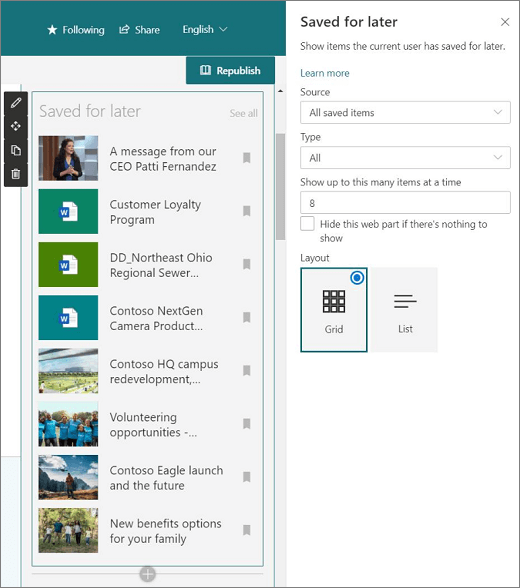
Jos haluat poistaa tallennetut kohteet, sivun katseluohjelmat voivat valita Tallennetut myöhempää käyttöä varten -painikkeen Tallennetut myöhempää käyttöä varten -verkko-osassa. Voit myös poistaa kohteita valitsemalla tallennetun myöhempää käyttöä varten -painikkeen SharePoint sivun alareunassa tai valitsemalla vaihtoehdon tiedostokirjastossa. Jokin näistä asetuksista poistaa kohteet tallennettujen kohteiden luettelosta, ei vain verkko-osassa näkyvistä kohteista.
Huomautus: Tämä verkko-osa ei ole käytettävissäSharePoint Server, Yhdysvaltain julkishallinnon GCC High- ja DoD-versioissa eikä 21Vianetin ylläpitämässä Office 365:ssä.
Tallennetun verkko-osan lisääminen sivulle
-
Siirry sivulle, johon haluat lisätä verkko-osan.
-
Jos et vielä ole muokkaustilassa, valitse Muokkaa sivun oikeasta yläkulmasta. Etsi työkaluryhmä (

-
Valitse Näytä kaikki verkko-osat ja valitse tai vedä ja pudota Tallennettu myöhempää käyttöä varten verkko-osien luettelosta.
-
Avaa Tallennettu myöhempää käyttöä varten -ominaisuusruutu valitsemalla verkko-osan vasemmassa yläkulmassa Muokkaa ominaisuuksia (

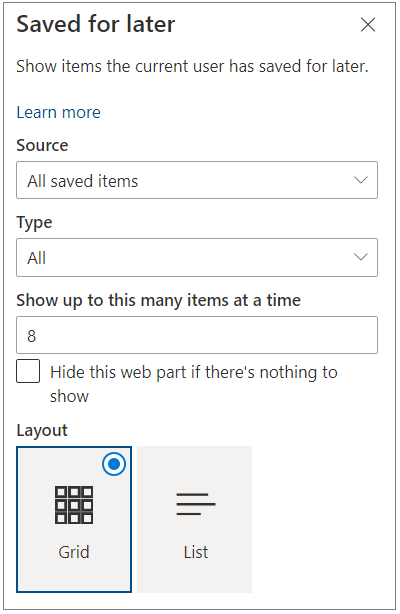
-
Valitse Lähde-kohdassaKaikki tallennetut kohteet (jos haluat näyttää kaikki sivun katseluohjelman kohteet SharePoint ) tai Tämän sivuston tallennetut kohteet (jos haluat näyttää kaikki käyttäjän tallennetut kohteet sivustosta, jossa sivu sijaitsee).
-
Valitse Laji-kohdassa näytettävien kohteiden tyyppi: kaikki kohteet, sivut tai asiakirjat.
-
Anna Luku Näytä näin monta kohdetta kerralla - ruutuun, jos haluat rajoittaa näytettävien tallennettujen kohteiden määrää. Voit näyttää enintään 50 kohdetta kerrallaan.
-
Valitse Piilota tämä verkko-osa -valintaruutu, jos et halua verkko-osan näkyvän, jos käyttäjällä ei ole tallennettuja kohteita. Myös verkko-osan varattu tila piilotetaan, kunnes näkyvissä on kohteita.
-
Valitse asettelu.










